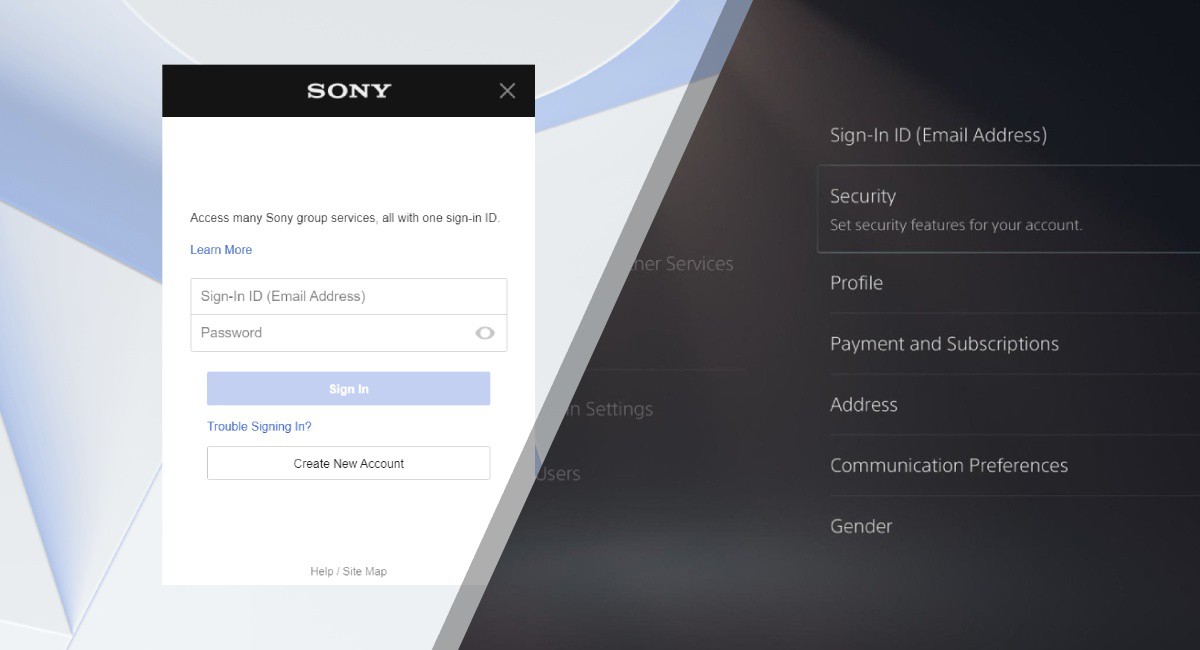اموزش عوض كردن رمز اكانت ps4 با گوشی
آموزش تغییر پسوورد اکانت پلی استیشن
یکی از راههایی که میتوانید پس از خرید اکانت ظرفیت ۲ ps4 از هک شدن اکانت پلی استیشن خود جلوگیری کنید، تعویض دورهای پسوورد یا کلمه عبور اکانت PSN است. ما هم در گیم پاس با توجه به مهم بودن این مسئله، سعی در آماده سازی این مقاله آموزشی و چگونگی انجام مراحل تغییر پسوورد اکانت پلی استیش کردیم تا کاربران عزیزی که هنوز با انجام این فرآیند آشنایی ندارند بتوانند بعد از خواندن این مقاله آموزشی به راحتی پسوورد اکانت پلی استیشن خود را تغییر دهند.
در درجه اول باید عنوان کنیم فقط تغییر دورهای کلمه عبور یا پسوورد اکانت شما باعث حفظ امنیت صد در صد PSN Account شما نخواهد شد و ما پیشنهاد میکنیم بعد از تغییر پسوورد اکانت پلی استیشن، حتما تایید دو مرحلهای اکانت را نیز فعال نمائید. شما میتوانید با مقاله خرید اکانت بازی های ps5 و آموزش فعال کردن تایید دو مرحلهای پلی استیشن در گیم پاس فرآیند فعال سازی تایید دو مرحلهای یا Two Step Verification PSN Account را بر روی اکانت پلی استیشن خود انجام دهید.
مرحله اول تغییر پسوورد اکانت پلی استیشن
وارد وب سایت خرید فیفا ۲۳ برای ps4 میشوید و طبق تصویر زیر نام کاربری یا ایمیل را همراه با پسوورد فعلی خود وارد میکنید تا وارد جزئیات حساب کاربری پلی استیشن خود شوید. از طریق وب سایت اکانت پلی استیشن با وارد کردن نام کاربری و پسوورد فعلی خود وارد اکانت پلی استیشن خود شوید.
مرحله دوم تغییر پسوورد اکانت پلی استیشن
پس از ورود به اکانت کاربری پلی استیشن خود، طبق تصویر زیر از منوی سمت چپ تصویر وارد بخش Security یا امنیت میشوید.
پس از ورود به اکانت پلی استیشن وارد بخش Security یا امنیت شوید.
مرحله سوم تغییر پسوورد اکانت پلی استیشن
بعد از وارد شدن به قسمت Security یا امنیت، میبایست طبق تصویر زیر در منوی سمت راست در بخش Password بر روی ویرایش یا Edit کلیک کنید تا وارد مرحله بعد شوید.
پس از ورود به بخش Security بر روی Edit بخش Password پسوورد کلیک کنید.
مرحله چهارم تغییر پسوورد اکانت پلی استیشن
طبق عکس زیر پنجرهای برایتان باز خواهد شد که میبایست در فیلد اول یعنی Current Password، پسوورد فعلی یعنی پسوودری که در حال حاضر با آن لاگین شدید را وارد کنید، در فیلد دوم New Password پسوورد جدید را وارد نمائید و در فیلد سوم یعنی Re-Enter New Password هم دوباره پسوورد جدید را تکرار نمائید. پس از کامل کردن فیلدهای گفته شده، بر روی گزینه آبی Save یا ذخیره کلیک کنید تا تغییرات اعمال شوند.
پسوورد فعلی و پسوورد جدید خود را وارد میکنید و بر روی دکمه Save یا ذخیره کلیک میکنید.
بعد از گذراندن مراحل بالا شما موفق به تغییر پسوورد یا کلمه عبور حساب کاربری پلی استیشن خود میشوید. دقت داشته باشید برای اینکه حساب شما کمتر در معرض خطر هک شدن قرار بگیرد حتما در انتخاب پسوورد خود دقت لازم را به عمل آورید یعنی از پسووردهای Complex استفاده کنید. پسووردهای Complex شامل حروف بزرگ، علامت و نشانههای روی کیبورد مثل # @، اعداد و حروف کوچک میباشد.
همجنین بعد از عوض شدن یا تغییر پسوورد اکانت پلی استیشن شما باید یک بار دیگر وارد با پسوورد جدید وارد اکانت پلی استیشن خود شوید.
امیدواریم که آموزش تغییر یا عوض کردن پسوورد اکانت پلی استیشن یا PSN برای شما مفید بوده باشد. در صورت داشتن هر گونه سوال و یا ارائه مطلبی که ممکن است ما در مقاله فراموش کرده باشیم، میتوانید در بخش دیدگاه پائین همین مطلب مطرح و آن را با ما و دیگر کاربران گیم پاس به اشتراک بگذارید و بدانید که ما در اسرع وقت از همان طریق پاسخ شما کاربران گرامی را خواهیم داد.
آموزش بازیابی رمز اکانت پلی استیشن 4
تمامی اکانت ها از یک ایمیل آدرس برای ورود یا Sign in استفاده میکنند، در واقع نام کاربری شما همان ایمیل آدرس شماست. بنابراین دسترسی همیشگی به آن ایمیل آدرس ضروری است، زیرا ریست کردن پسورد به وسیله آن ایمیل انجام میشود و اطلاعات به همان آدرس ارسال خواهند شد.
اگر به ایمیل آدرس اکانت خودتان دسترسی ندارید در قدم اول باید آن آدرس را تغییر دهید، برای این کار در کنسول پلی استیشن 4 به قسمت:
Settings> Account Management> Account Information رفته و گزینه Select Sign In email Address را انتخاب کنید. یک ایمیل آدرس صحیح که به آن دسترسی دارید را وارد کنید و سپس کلید Confirm را فشار دهید.
تغییر ایمیل آدرس از طریق سایت پلی استیشن هم امکان پذیر است، برای اینکار به آدرس PlayStation.com/account بروید و وارد اکانت خود شوید. منویی که گوشه بالایی سمت راست قرار گرفته رو باز کنید و گزینه اکانت را انتخاب کنید. وارد قسمت Account Details بشوید و identity را انتخاب کنید. در این صفحه کلید edit را فشار دهید.
در قسمت Sign in ID E-mail Address آدرس ایمیل جدید خودتان را وارد کنید و در نهایت کلید Save را فشار دهید. اگر در زمان ورود با خطا مواجه میشوید، مطمئن شوید که ایمیل آدرس و پسورد را به صورت صحیح وارد کردهاید.
برای ریست کردن پسورد خود از طریق پلی استیشن 4، وارد قسمت Settings> Account Management شده و Sign In را انتخاب کنید.
در این صفحه گزینه forgot your password را انتخاب کنید و یا کلید مثلث را فشار دهید. در قسمت Sign In ID ایمیل آدرس خود را وارد کنید و کلید Next را فشار دهید.
تغییر پسورد از طریق سایت پلی استیشن هم امکان پذیر است، برای اینکار به آدرس www.PlayStation.com/account بروید و گزینه Trouble sign in را انتخاب و سپس روی change your password کلیک کنید.
بعد از انجام تمامی این روش ها ایمیلی برای شما ارسال خواهد شد که ادامه مراحل ریست کردن پسورد در آن ها اعلام شده.
قبل از انتخاب پسورد جدید باید هویت خود را تایید کنید که این کار به 3 صورت قابل انجام است.
اولین راه به واسطه تاریخ تولد خودتان است که در زمان ساخت PSN اکانت ثبت کردهاید. اگر تاریخ صحیح را وارد کرده باشید یادآوری آن بسیار راحت خواهد بود. داخل ایمیلی که دریافت میکنید، لینکی وجود دارد که با کلیک کردن بر روی آن به صفحه تایید هویت منتقل خواهید شد. سپس با وارد کردن تاریخ تولد پسورد شما بازیابی (ریست) خواهد شد.
روش دوم ریست کردن پسورد پاسخ به سوال امنیتی است. البته اگر از قبل این گزینه را فعال کرده باشید. برای این کار روی لینک داخل ایمیلی که دریافت کردهاید کلیک کنید تا به صفحه تایید هویت منتقل شوید. با انتخاب گزینه Security Question مراحل را دنبال کنید تا پسورد ریست شود. ویدئوی آموزشی فعال کردن سوال و جواب امنیتی را میتونید در همین بخش پیدا کنید.
اگر به PSN اکانت خودتان از قبل شماره تلفن اضافه کرده باشید، میتوانید از طریق این شماره هویت خودتان را تایید و پسورد را ریست کنید. داخل ایمیلی که دریافت میکنید یک لینک وجود دارد که با کلیک کردن روی آن به صفحه تایید هویت منتقل خواهید شد. با وارد کردن شماره تلفن، کدی را از طریق پیامک دریافت خواهید کرد که با وارد کردن آن پسورد شما ریست خواهد شد.
اگر از قبل شماره موبایلی را به اکانت خودتان اضافه نکردهاید باید از طریق گزینه تایید 2 مرحلهای یا 2-setp Verification اقدام کنید.